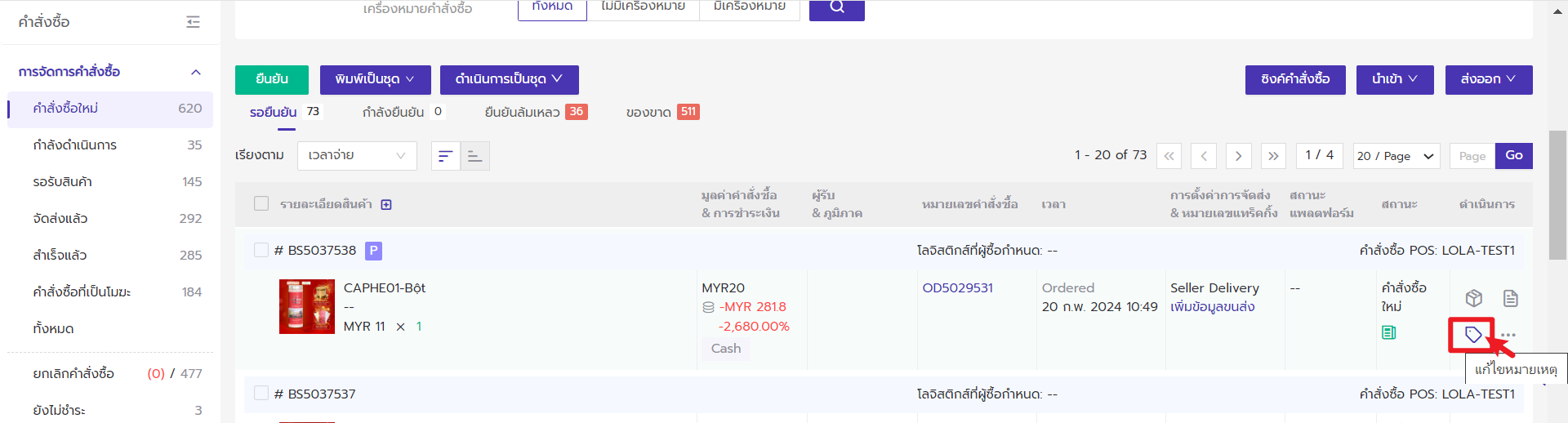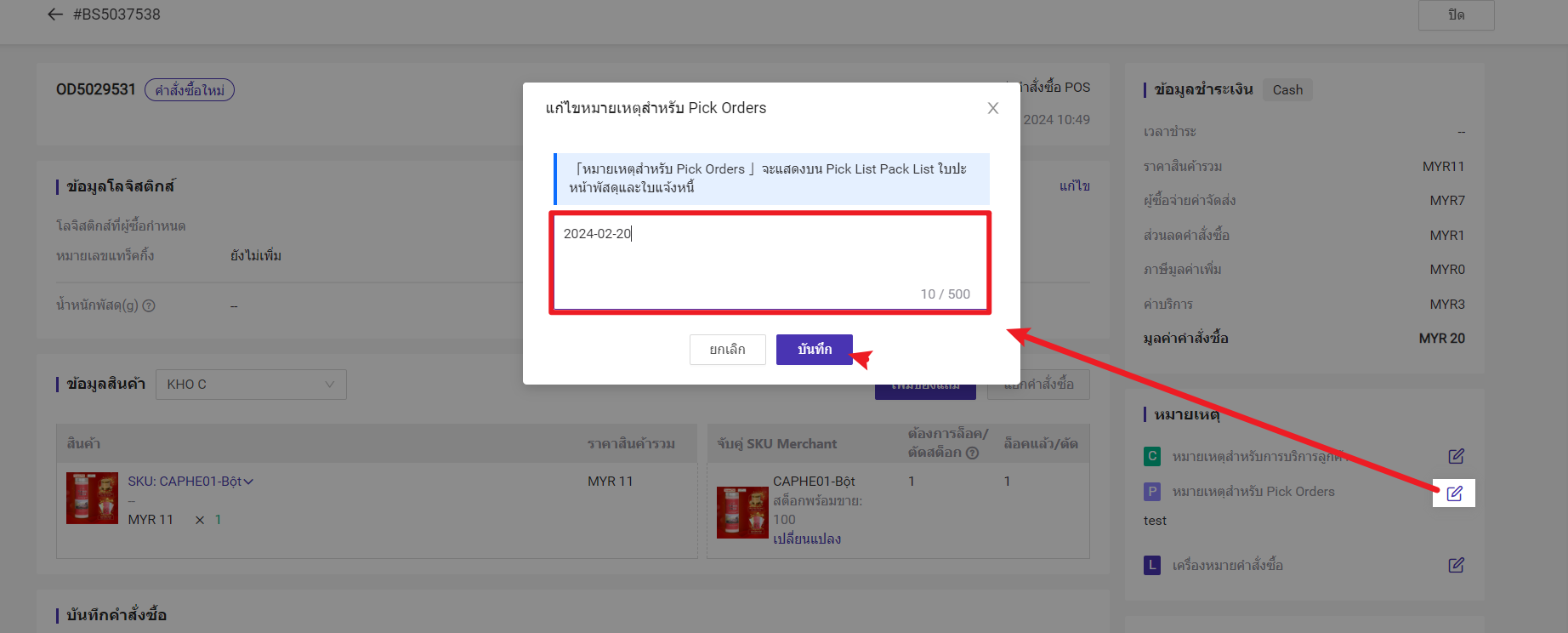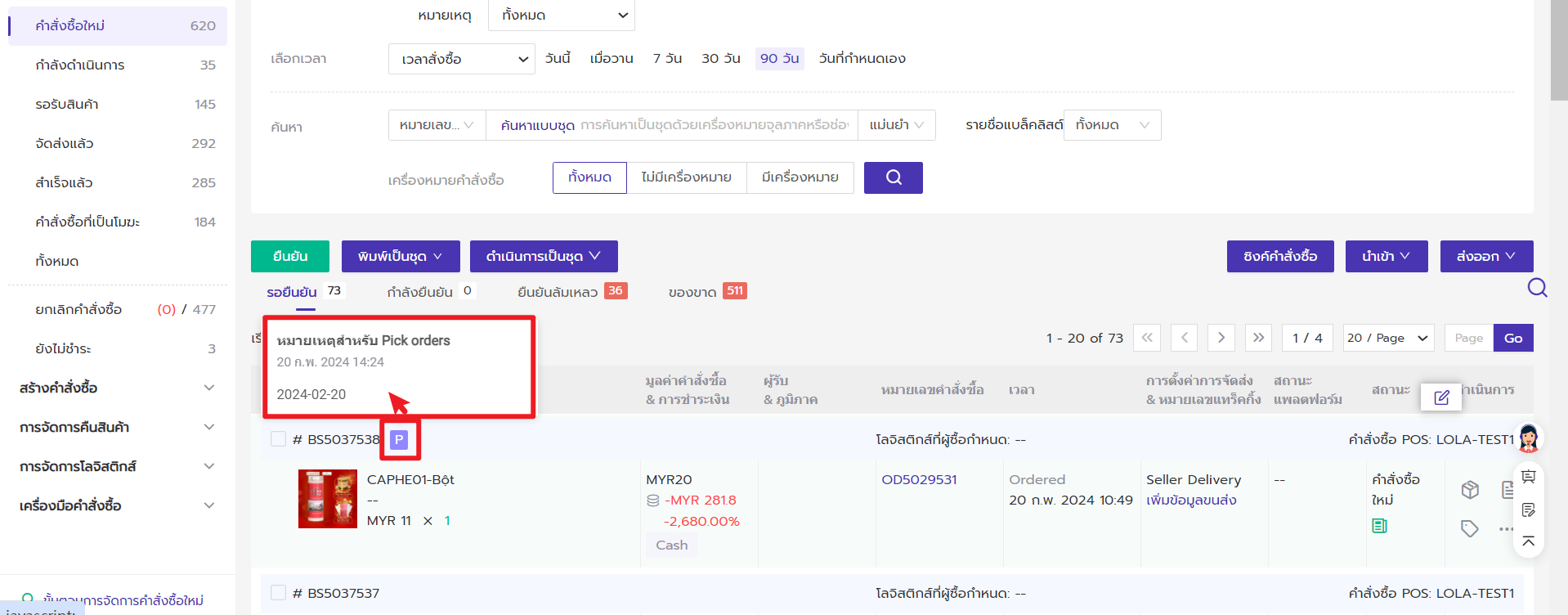ประโยชน์
หมายเหตุสำหรับ Pick Orders: สำหรับร้านค้าที่ต้องการให้แสดงข้อมูลหมายเหตุบนใบปะหน้าพัสดุ, Pick List และ Pack List เพื่อให้ผู้หยิบสินค้าเห็นและสังเกตในการหยิบสินค้า สามารถตั้งค่าหมายเหตุสำหรับ Pick Orders ได้
หมายเหตุสำหรับการบริการลูกค้า: สำหรับหมายเหตุที่กรอกโดยแอดมินร้านค้า เมื่อคุณต้องการบันทึกข้อมูลสำคัญ เช่น ข้อมูลลูกค้า ความต้องการลูกค้า เพื่อสามารถตรวจสอบได้ตลอดเวลา และรองรับการคัดกรองอย่างรวดเร็ว
ข้อควรระวัง
1. หมายเหตุสำหรับ Pick Orders สามารถแสดงบน Pick List/ Pack List/ ใบปะหน้าพัสดุ/ ใบแจ้งหนี้ และต้องการเลือกตัวเลือกในเทมเพลตด้วยตนเอง สามารถดูวิธีการตั้งค่าที่คำถามที่พบบ่อยในบทความสุดท้าย
สามารถเพิ่มหรือแก้ไขหมายเหตุสำหรับ Pick Orders ของคำสั่งซื้อที่สถานะ คำสั่งซื้อใหม่ / กำลังดำเนินการ / รอรับสินค้า / จัดส่งแล้ว / คำสั่งซื้อที่เป็นโมฆะ และ ทั้งหมด
2. หมายเหตุสำหรับการบริการลูกค้า สามารถแสดงบนใบปะหน้าพัสดุเท่านั้น และต้องการเลือกตัวเลือกในเทมเพลตด้วยตนเอง สามารถดูวิธีการตั้งค่าที่คำถามที่พบบ่อยในบทความสุดท้าย
สามารถเพิ่มหรือแก้ไขหมายเหตุสำหรับการบริการลูกค้าของคำสั่งซื้อที่สถานะ คำสั่งซื้อใหม่ / กำลังดำเนินการ / รอรับสินค้า / จัดส่งแล้ว / สำเร็จแล้ว / คำสั่งซื้อที่เป็นโมฆะ และ ทั้งหมด
ขั้นตอนการดำเนินการ
เพิ่ม/แก้ไขทีละรายการ
ไปที่หน้าเกี่ยวข้อง เช่น สถานะ คำสั่งซื้อใหม่ > กด ไอคอนรายละเอียดคำสั่งซื้อ > กด ไอคอนแก้ไขหมายเหตุ > กรอกหมายเหตุ > กด บันทึก

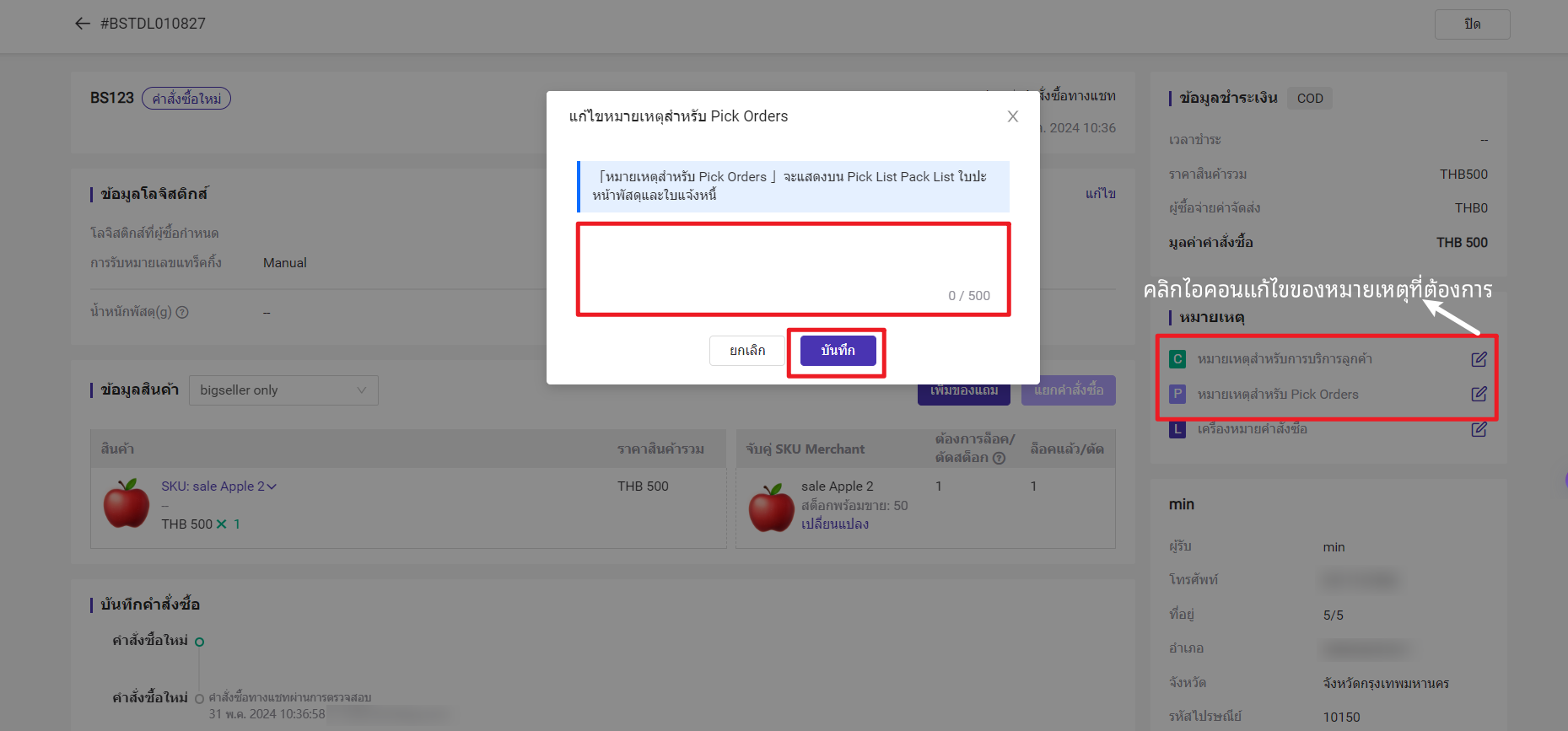
คลิกเครื่องหมาย "P" เพื่อตรวจสอบเนื้อหาหมายเหตุ

เพิ่ม/แก้ไขแบบเป็นชุด
* การเพิ่มหรือแก้ไขเป็นชุดจะรองรับเฉพาะหมายเหตุสำหรับ Pick Orders เท่านั้น

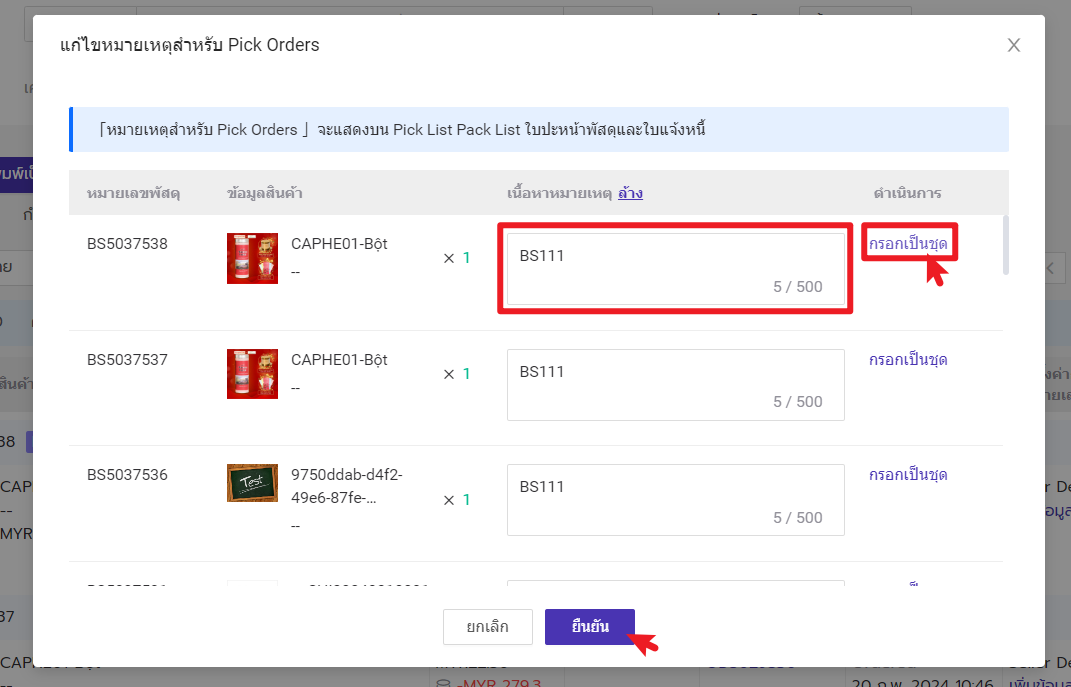
คำถามที่พบบ่อย
Q1: จะทำอย่างไร หมายเหตุสำหรับ Pick Orders จึงจะแสดงบน Pick List/ Pack List/ ใบปะหน้าพัสดุ/ใบแจ้งหนี้ ได้
A1: Pick List/ Pack List
กด การตั้งค่า > ตั้งค่าการพิมพ์ > กด แก้ไข > ติ๊ก หมายเหตุสำหรับ Pick Orders เมื่อพิมพ์ Pick List/ Pack List จะแสดงหมายเหตุสำหรับ Pick Orders

ใบปะหน้าพัสดุ
กด การตั้งค่า > ตั้งค่าการพิมพ์ > พิมพ์ใบปะหน้า > เพิ่ม/แก้ไขเทมเพลต > เทมเพลตใบปะหน้าพัสดุแบบกำหนดเอง > ติ๊ก หมายเหตุสำหรับ pick orders เมื่อพิมพ์ใบปะหน้าจะแสดงหมายเหตุสำหรับ pick orders
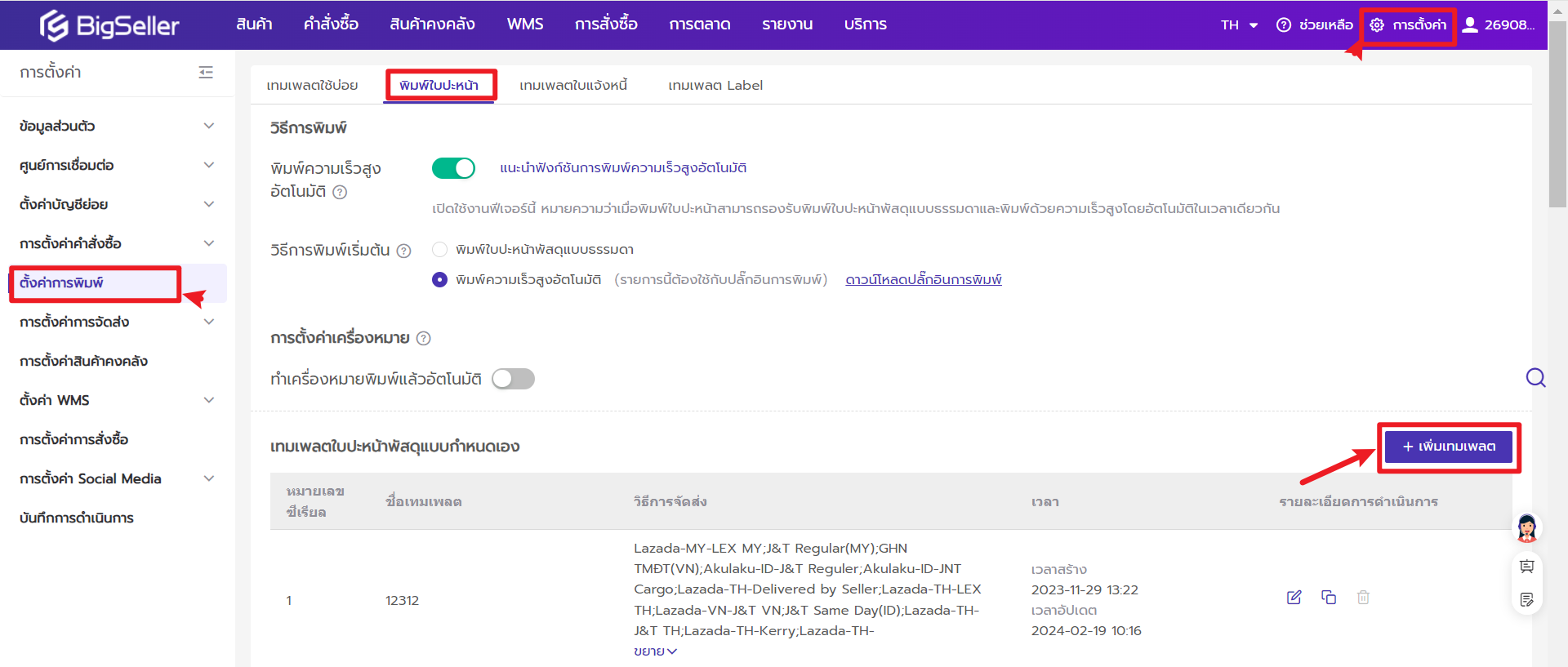

ใบแจ้งหนี้
กด การตั้งค่า > การตั้งค่าการพิมพ์ > เพิ่ม/แก้ไขเทมเพลต > ติ๊ก หมายเหตุสำหรับ Pick Orders เมื่อพิมพ์ใบแจ้งหนี้จะแสดงหมายเหตุสำหรับ Pick Orders
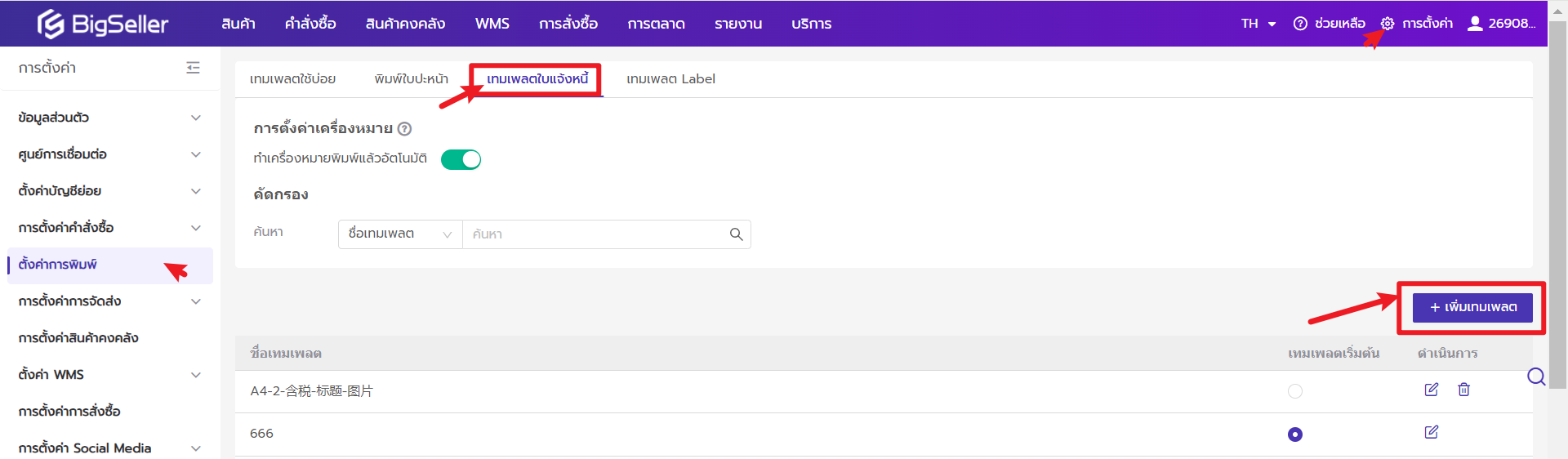
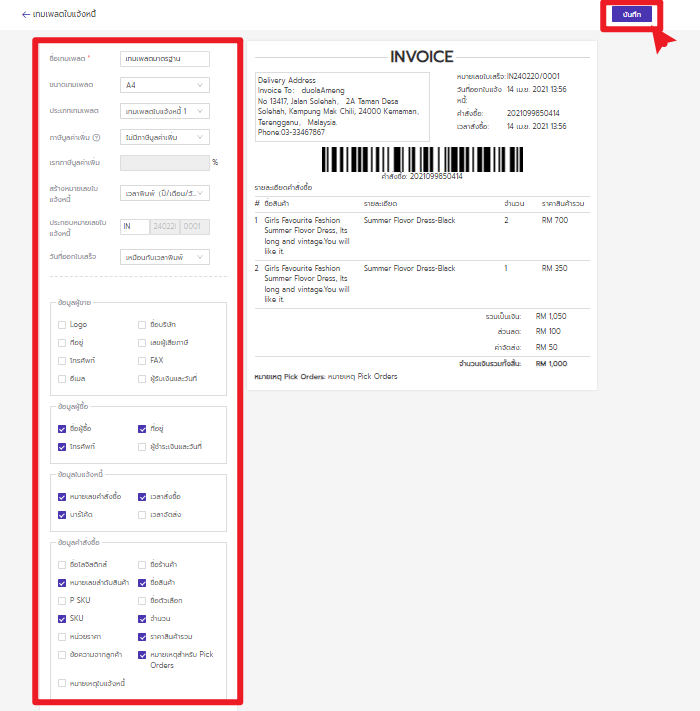
Q2: หลังจากบันทึกหมายเหตุสำหรับ Pick Orders แล้ว ยังสามารถแก้ไขได้อีกกรือไม่
A2: ได้ ยกเว้นสถานะ "สำเร็จแล้ว" โปรดดุตามต่อไปนี้